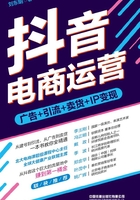
4.1.3 抖音短视频的10个拍摄技巧
抖音的很多功能与小咖秀类似,但不同的是,抖音用户可以通过视频拍摄的快慢、视频编辑和特效等技术让作品更具创造性,而不是简单地对嘴型。下面介绍抖音短视频的10个拍摄技巧,帮助用户方便、快捷地制作出更加优质的短视频作品。
1 远程控制暂停更方便
在拍摄时,如果手机摆放位置比较远,此时用户可以利用“倒计时”功能来远程控制暂停录制。在拍摄界面点击“倒计时”按钮,例如我们只要拍摄10s就暂停,将暂停拉杆拖到10s的位置处即可。然后点击“开始拍摄”拍摄,当拍摄到第10s的时候就会自动暂停。
2 调整合适的快慢速度
用户在使用抖音拍摄过程中,不仅可以选择滤镜和美颜等,还可以自主调节拍摄速度。其中,快慢速度调整和分段拍摄是抖音最大的特点,利用好这两个功能就能拍出很多酷炫的短视频效果。
快慢速度调整就是调整音乐和视频的匹配。如果选择“快”或者“极快”,拍摄的时候音乐就会放慢,相应的视频成品中的画面就会加快。反之,如果选择“慢”或者“极慢”,拍摄时的音乐就会加快,成品中的画面就会放慢。快慢速度调整功能有助于创作者找准节奏,一方面,可以根据自己的节奏做对应的舞蹈和剪辑创作,会使拍摄过程更舒服;另一方面,不同的拍摄节奏也会大大降低内容的同质化,即使是相似的内容,不同的节奏所展现出的效果也是截然不同的。
放慢了音乐,就能更清楚地听出音乐的重音,也就更容易卡到节拍。这就降低了用户的使用门槛,让没有经过专业训练的人也能轻松卡住节拍。加快了音乐,相应地就放慢了你的动作,最后的成品也会有不一样的效果。配合后面要说的分段拍摄,控制好你的快慢节奏,也会拍出不错的效果。
3 分段拍摄视频更创意
抖音可以分段拍摄短视频,也就是你可以拍一段视频暂停之后再拍下一段,最后拼在一起形成一个完整的视频。只要两个场景的过渡转场做得足够好,最后出来的视频效果就会很酷炫。
4 善于利用合拍蹭热门
“合拍”是抖音App的一种有趣的新玩法,如“黑脸吃西瓜合拍”“瞪猫的合拍”“西瓜妹合拍”以及“记者拍摄合拍”等,出现了不少爆款作品。找到想要合拍的视频,点击分享按钮 ,在弹出“分享到”菜单中,点击“合拍”按钮。然后用户可以添加道具、设置速度和美化效果等,点击拍摄按钮即可开始合拍。
,在弹出“分享到”菜单中,点击“合拍”按钮。然后用户可以添加道具、设置速度和美化效果等,点击拍摄按钮即可开始合拍。
5 防止抖动保证对焦清晰
手抖是很多视频拍摄者的致命伤,在拍摄视频时,千万注意手不能抖,要时刻保持正确的对焦,这样才能拍摄出清晰的视频效果。为了防止抖动,用户可以将手机放在支架上或者找个东西立起来,必要时可以使用自拍杆。
6 注意光线增强画面美感
拍摄短视频时光线十分重要,好的光线布局可以有效提高画面质量。尤其是在拍摄人像时要多用柔光,会增强画面美感,要避免明显的暗影和曝光。如果光线不清晰,可以手动打光,灯光打在人物的脸上或用反光板调节。同时,用户还可以用光线进行艺术创作,比如用逆光营造出缥缈、神秘的艺术氛围。
在光线不好的地方,尤其是晚上昏暗的时候,拍照时经常会遇到这样的情况,用带滤镜的App拍照,画面非常模糊,此时可以开启闪光灯功能拍摄。
7 手动配置曝光和聚焦
注意,并不是所有的智能手机都具备曝光和聚焦功能,但如果你的手机有,就一定要学会设置。尤其是对智能手机来说,AE(Automatic Exposure,自动曝光控制装置)锁定很重要,这会减少曝光,尤其是在进行围绕拍摄时,更要注意锁定AE。
至于手动控制对焦,在从远及近地靠近人物拍摄时,这个功能非常实用。不同的手机设置焦距的方法也不同,具体设置可以根据机型上网搜索一下。
8 选对视频拍摄的分辨率
在使用其他相机应用拍摄视频时,一定要选对文件格式,将分辨率调到最高水平。同时,注意将“录像码率”设置为“高”,可以得到更好的视频画质。“码率”就是视频的取样率,单位时间内取样率越大,精度就越高,拍摄出来的视频文件就越接近原始文件。
9 使用网格功能辅助构图
并不只有专业摄影师才能拍摄出精彩的视频效果,其实普通用户也可以做到。事实上,那些给我们留下了深刻印象的照片或视频,往往是利用了专门将观众眼球聚焦到某一场景的特殊构图方法。这里要推荐给大家的是三分构图法,这一概念引述到智能手机上就是网格功能。如果你的手机上也有这个功能,那一定要记得在拍视频或拍照前先将其启用。
10 切换场景和添加时间特效
用户在拍视频前,应先想想自己的主题,然后想想在此主题下可以在哪些场景拍摄。即使是同一个场景,也要不失时机地换个背景,可以从远处将镜头拉近,或者从近处将镜头拉远,甚至可以斜着拍来避免视频过于单调,让视频画面更加生动。当然,也可以选择在同一个场景内加入或更换一些道具,这些小细节往往会带来意想不到的效果。
另外,抖音App中拥有非常多的“时间特效”玩法,如“时光倒流”“闪一下”和“慢动作”等。正常录完视频进入预览界面,点击“特效”按钮,进入“滤镜特效”界面,点击“时间特效”按钮,切换至“时间特效”界面,点击“时光倒流”特效,如图4-17所示。执行操作后,即可应用“时光倒流”特效,就可以看到视频下面的黄色进度滑块从视频尾部开始滑动,滑向视频的开始拍摄位置,然后点击“保存”按钮保存即可,如图4-18所示。

◆图4-17 点击“时间特效”按钮

◆图4-18 应用“时光倒流”特效
另外,“闪一下”特效也可以称之为“抖一下”,就是当视频画面播放到设置特效的位置时,画面会瞬间闪一下。“慢动作”特效就是当视频画面播放到设置特效的位置时,画面会出现一瞬间的慢放。